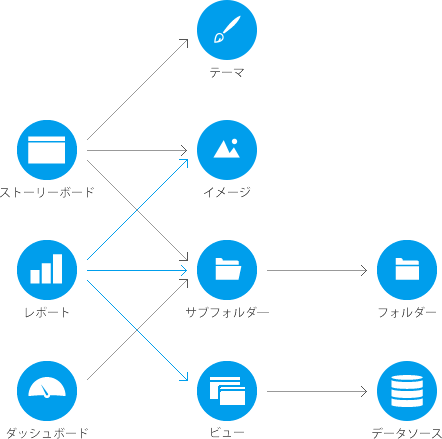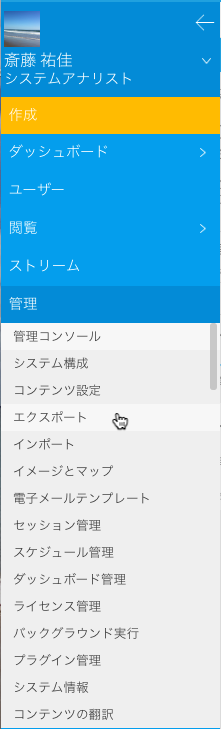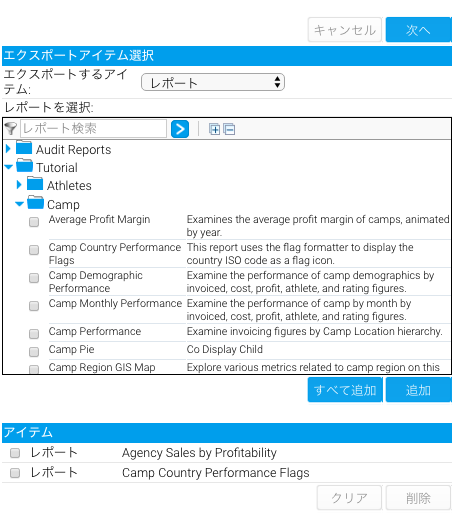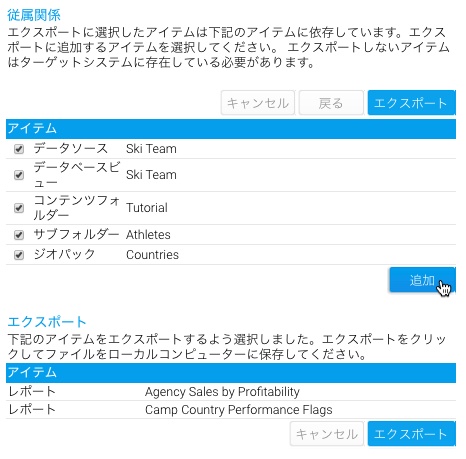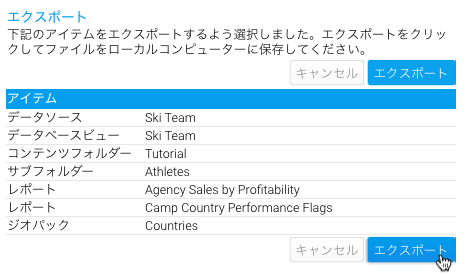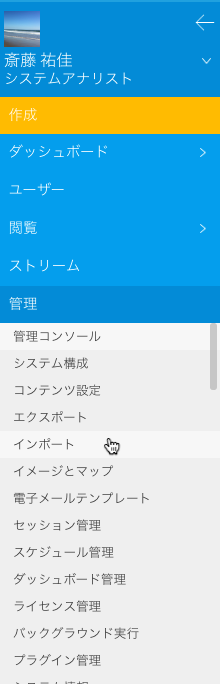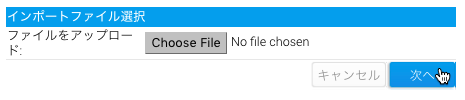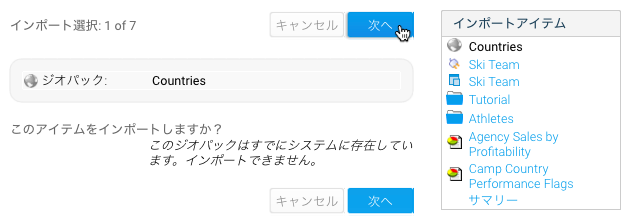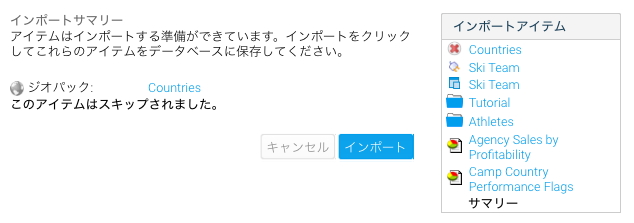概要
Yellowfinでは、ひとつのインスタンス(例、QA環境)から、関連するすべてのアイテムを含むコンテンツ定義をエクスポートし、別のインスタンス(例、本番環境)にインポートすることができます。注意: 定義をエクスポートする際には制限事項があり、個別のユーザーや、グループ、ロールのみに関連するセキュリティ設定をエクスポートすることはできません。これらの項目は、新しいインスタンスにインポートをした際に、再設定しなくてはいけません。ソースフィルター情報は、スケジュール化されたSQLクエリ―である場合にのみエクスポートすることができます。手入力したレコードやデータファイルレコードは、エクスポートされません。これは、インスタンス間でユーザーは異なるが、グループや他の構造は同様であるとみなされているためです。
また、CSVインポートによって作成したコンテンツは、エクスポート・インポートに対応していませんので、コンテンツを再作成するようにしてください。
コンテンツの従属関係
コンテンツをエクスポートする場合、エクスポートしたいアイテムのみを選択するのではなく、メインコンテンツが機能するために従属している他のアイテムもすべてエクスポートすることが重要です。
例えば、レポートをエクスポートする場合、以下のいずれかが必要です。
- 使用しているすべてのイメージ、保存されているカテゴリーとサブカテゴリ―、基づいているビューとソース接続を含めるか、
- 上記すべてのアイテムが、インポート先のインスタンスで既に利用可能であることを確認する。
データベースの移行
エクスポートとインポート機能を使用して、Yellowfinを異なるプラットフォームに移行するためには、ハードコード化されたSQLに留意しなくてはいけません。例えば、以下のような場合です。
- ビュー内で作成された仮想テーブル
- ビュー内のフリーハンドSQLによる計算フィールド
- フリーハンドSQLレポート
- プラットフォーム固有のSQLをもつBIRT、またはJasperレポート
Yellowfinは、これら例外的なSQLをテストすることができないので、本番環境に移行する前にテスト環境でプラットフォーム間のエクスポートとインポートプロセスをテストしてください。
エクスポートプロセス
1. Yellowfinから定義をエクスポートするためには、メインのナビゲーションメニューで「管理」>「エクスポート」に移動します。
2.エクスポートするアイテムを選択します。
- ドロップダウンメニューから、アイテムタイプ(ソースシステム、カテゴリー、ビュー、など)を選択します。選択したタイプに応じたアイテム一覧が表示されます。
- エクスポートしたいアイテムを選択し、「追加」ボタンをクリックして、エクスポートするアイテム一覧に追加します。「次へ」ボタンをクリックし、続行します。
3.従属関係のあるアイテム(例、ダッシュボードタブ)を選択した場合、従属関係にあるすべてのアイテムの一覧が表示されます。
エクスポートプロセスに含めたいアイテムを選択し、「追加」ボタンをクリックしてエクスポート一覧に追加します。
4.準備が整ったら、「エクスポート」ボタンをクリックします。
5. アイテムがエクスポートされ、ローカルドライブへの保存を促されます。後ほど使用するために、ファイルをローカルファイルサーバに保存します。
インポートプロセス
1. Yellowfinに定義をインポートするためには、メインのナビゲーションメニューで「管理」>「インポート」に移動します。
2. 「ファイルを選択」をクリックして、インポートするXMLファイルを選択します。「次へ」ボタンをクリックして、続行します。
3.インポートするファイルの各エレメントが、画面の右側に表示され、画面の中央にはインポートオプションが表示されます。
インポートファイルのすべてのアイテムで、インポート、もしくはスキップを選択することができます。レポートのデータソースのように、従属関係にあるアイテムをスキップした場合、これらの代わりとなる適切なアイテムの選択を促されます。
各アイテムでインポートオプションを選択し、サマリーが表示されるまですべてのアイテムで「次へ」ボタンをクリックします。
4.すべてのアイテムでプロセスが適切に完了すると、サマリーページが表示されるので、「インポート」ボタンをクリックして、プロセスを終了します。
エラーが検出された場合は、問題箇所に関するエラーメッセージが表示されます。インポートを続行するか、問題を修正してからプロセスを再開するか選択することができます。